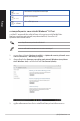User’s Manual
Table Of Contents
ASUS เดสก์ทอป PC
63
ไทย
ไทย
คลิกชื่อบัญชีของคุณเพื่อเปลี่ยนภาพ
ออกจากบัญชี หรือล็อคเดสก์ทอป PCของคุณ
คลิกเพื่อแสดงแอปทั้งหมด
คลิกเพื่อให้คอมพิวเตอร์เข้าสู่โหมดสลีป
ปิดเครื่อง หรือเริ่มเดสก์ทอปPC ใหม่
คลิกเพื่อขยายหน้าจอ Start (เริ่ม)
คลิกเพื่อเปิดเมนู Start (เริ่ม)
ปักหมุด หรือเปิดแอป
ที่จัดรูปแบบไทล์จาก
หน้าจอStart (เริ่ม)
ปักหมุด หรือเปิดแอปจาก
ทาสก์บาร์
เมนูStart (เริ่ม)
Windows
®
10 นำาเมนู Start (เริ่ม) กลับมาพร้อมความสามารถเพิ่มเติม เช่น
พื้นที่ซึ่งคุณสามารถใส่แอปโปรด ผู้คน หรือเว็บไซต์ที่คุณชอบเข้าไปได้
คุณสามารถเรียกใช้เมนู Start (เริ่ม) ได้ 2 วิธี:
• คลิกปุ่ม Start (เริ่ม) จากมุมซ้ายล่างของทาสก์บาร์
• กดปุ่มStart (เริ่ม) ของ Windows
®
บนแป้นพิมพ์ของคุณ
การปักหมุดแอปบนหน้าจอ Start (เริ่ม) หรือทาสก์บาร์
ในการปักหมุดแอปบนหน้าจอ Start (เริ่ม) หรือทาสก์บาร์:
1. จากเมนู Start (เริ่ม) คลิก All apps(แอปทั้งหมด) จากนั้นเลือกแอปที่คุณต้องการปักหมุด
2. คลิก Pin to Start (ปักหมุดไปยังหน้าจอเริ่ม) หรือ Pin to taskbar
(ปักหมุดไปยังทาสก์บาร์) เพื่อปักหมุดแอปที่เลือกไปยังหน้าจอ Start (เริ่ม) หรือทาสก์บาร์
นอกจากนี้ คุณยังสามารถลากและปล่อยแอปไปยังหน้าจอStart (เริ่ม) หรือทาสก์บาร์เพื่อทำาก
ารปักหมุดได้ด้วย
การใช้ Windows
®
10 UI
User Interface (UI) ของ Windows*10 ประกอบด้วยเมนู Start (เริ่มต้น) ที่ชื่นชอบ และหน้าจอ
Start (เริ่มต้น) แบบเรียงต่อกัน
ฟีเจอร์ต่อไปนี้ที่คุณสามารถใช้ได้ในขณะที่ทำางานกับเดสก์ทอป PC